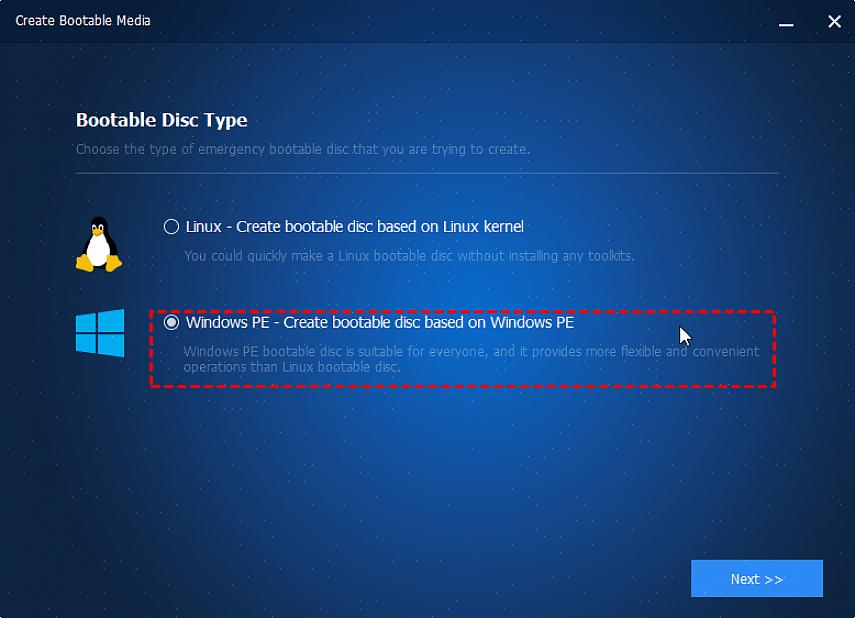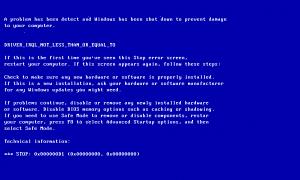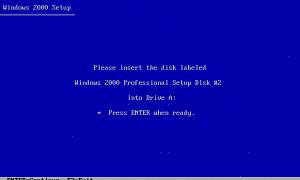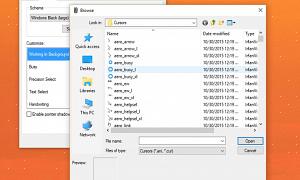Για να δημιουργήσετε ένα bootable CD XP που προεγκαθιστά πρόσθετα προγράμματα, εγκαταστήστε πρώτα το WUCC. Πρέπει να έχετε εγκατεστημένο το Microsoft.NET Framework 2,0 ή νεότερο.
- Όταν ανοίγετε το WUCC, θα σας ζητηθεί το CD των Windows ή ο κατάλογος των αρχείων εγκατάστασης των παραθύρων (το CD πρέπει να είναι εκκινήσιμο). Για να προσθέσετε αυτά τα αρχεία, κάντε κλικ στο Επιλογή. Αφού προσθέσετε τα αρχεία εγκατάστασης, επιλέξτε έναν κατάλογο προορισμού για το νέο CD των Windows (ή μπορείτε να τροποποιήσετε τον κατάλογο προέλευσης υπό την προϋπόθεση ότι δεν είναι μόνο για ανάγνωση). Εάν πρόκειται να "Επιλογή καταλόγου προορισμού", τότε είναι καλύτερα να χρησιμοποιήσετε έναν νέο κατάλογο παρά έναν υπάρχοντα.
- Ο κατάλογος προορισμού θα είναι μια προσωρινή τοποθεσία που θα χρησιμοποιήσει το λογισμικό για να δημιουργήσει την εικόνα του δίσκου σας. Αφού δημιουργήσετε το δίσκο σας, μπορείτε να διαγράψετε αυτόν τον κατάλογο. Τώρα, μπορείτε να προσθέσετε τις επείγουσες επιδιορθώσεις των Windows όπως αυτές στον Internet Explorer, WMP, DirectX κ.λπ. Βρείτε αυτές στην καρτέλα Επείγουσες επιδιορθώσεις. Κάντε κλικ στο κουμπί Επιλογή για να εισαγάγετε τα αρχεία.exe. Όταν επιλέγετε ένα, θα ζητήσει ένα σύντομο όνομα σε μορφή 8,3, όπως "Explorer.exe". Αφού επιβεβαιώσετε το όνομα, κάντε κλικ στο Προσθήκη.
- Αλλαγή στην καρτέλα λογισμικού. Εδώ προσθέτετε το λογισμικό που θέλετε να εγκαταστήσετε μαζί με την εγκατάσταση των Windows. Δώστε ένα όνομα για το λογισμικό στο πλαίσιο Περιγραφή λογισμικού. Στη συνέχεια, "Επιλέξτε" τον τύπο λογισμικού (Μόνο αρχεία ή κατάλογος). Θα δείτε ότι τα αρχεία προστίθενται στη λίστα προγραμμάτων. Κάντε κλικ σε ένα πρόγραμμα από τη λίστα και, στη συνέχεια, επιλέξτε Επιλογή για να εισαγάγετε τις παραμέτρους έναρξης του προγράμματος (βασικά, τη διαδρομή από την οποία θα εγκατασταθεί). Επαναλάβετε αυτό για κάθε πρόγραμμα στη λίστα προγραμμάτων.
- Η παράμετρος έναρξης είναι όπως το "% cdrom% \ software \..." Εάν δεν θέλετε να αντιγράψετε τα προγράμματα στο CD των Windows, κάντε κλικ στο πλαίσιο ελέγχου με τίτλο "Εγκατάσταση απευθείας από...", αλλά όταν επαναλαμβάνετε το βήμα όπου παρέχετε τις παραμέτρους έναρξης, πρέπει να πληκτρολογήσετε μια έγκυρη διαδρομή προέλευσης. Αλλάξτε το προεπιλεγμένο "% CDROM% \ Software \..." στην πραγματική διαδρομή, πείτε: "C: \ My Software \... \..."
- Όταν όλα τα προγράμματά σας έχουν παρασχεθεί με τις παραμέτρους έναρξης, μεταβείτε στην καρτέλα ολοκληρώθηκε Εδώ θα δείτε τη λίστα των καταλόγων που θα συμπεριληφθούν στο CD των Windows. Εάν το μέγεθος του δίσκου που έχετε δημιουργήσει είναι μεγαλύτερο από το μέγεθος του δίσκου (συνήθως 700 MB), μπορείτε να διαγράψετε περιττούς καταλόγους ή να χωρίσετε τα αρχεία ανάλογα με το μέγεθος του δίσκου. Μπορείτε επίσης να χρησιμοποιήσετε ένα DVD. Τέλος, κάντε κλικ στο "Δημιουργία εικόνας ISO" για να δημιουργήσετε την εικόνα για το νέο CD με δυνατότητα εκκίνησης των Windows.